苹果双系统怎么切换的详细教程
- 分类:教程 回答于: 2021年05月12日 15:30:00
苹果电脑中自带的是mac os操作系统,但是许多用户用户习惯,所以就也会安装windows双系统来使用,不过安装之后,却不知道苹果双系统如何切换,想必大多数用户都不知道吧,针对这个情况,现在给大家说说苹果电脑双系统的切换步骤吧。大家快来看看吧。
1、比如当前我在 Mac 系统中,想实现下次启动电脑时直接进入 Windows 系统。这时可以先打开 Mac 电脑中的“系统偏好设置”应用,如图所示

2、在系统偏好设置中点击“启动磁盘”图标,如图所示
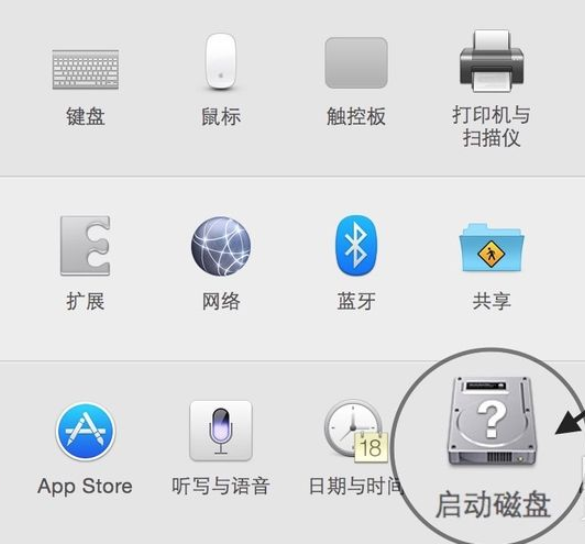
3、在启动磁盘窗口中,可以看到当前有二块可以启动的磁盘,如图所示
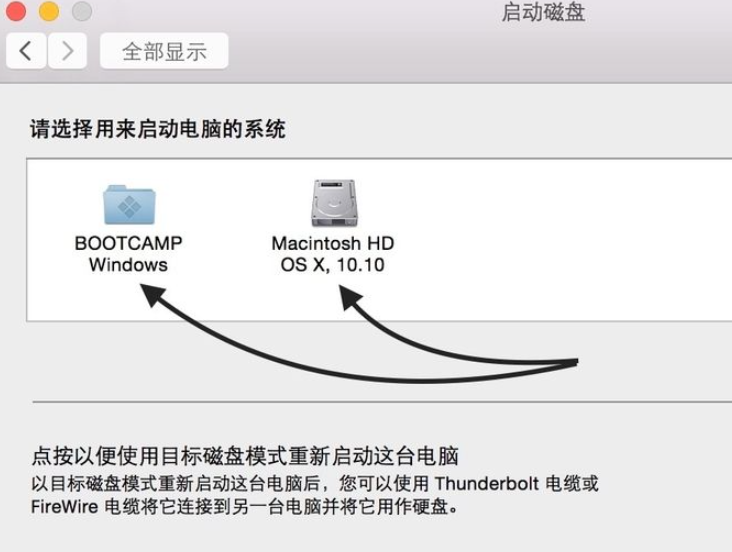
4、这里选择 BootCAMP Windows 这块磁盘,再点击“重新启动”按钮,即可让电脑以后一直进入 Windows 系统。
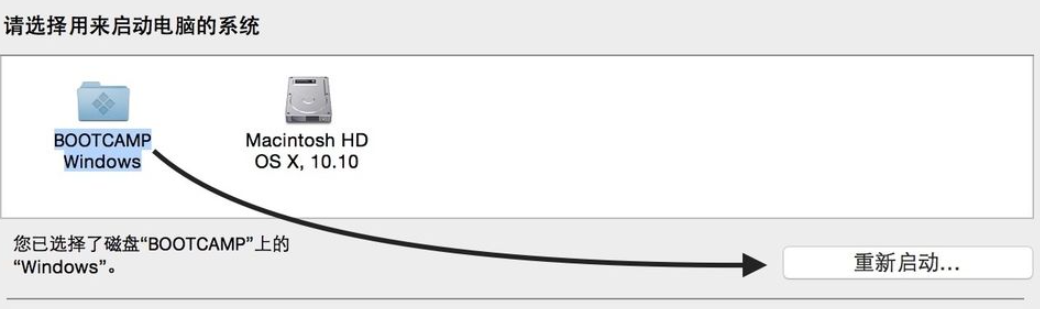
5、同样地,在 Windows 系统中,只要你安装了 BootCamp 驱动的话,也是可以这样选择的。在系统右下方的任务栏中找到 BootCamp 图标,如图所示
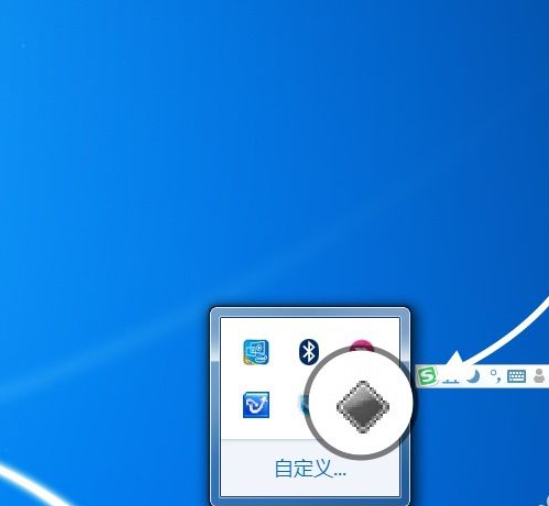
6、点击 BootCamp 图标并选择“BootCamp 控制面板”选项,如图所示
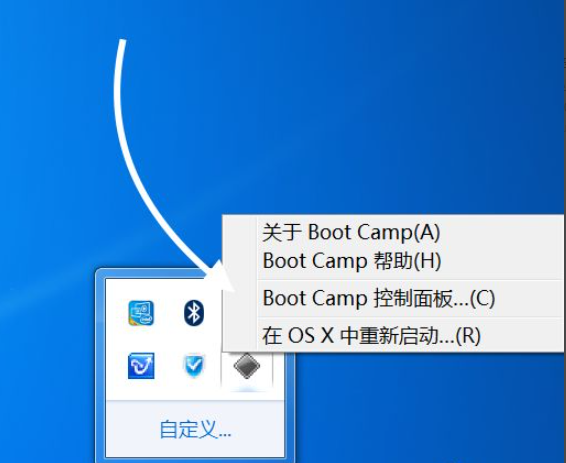
7、在控制面板的启动磁盘里,选择要启动的系统,点击“重新启动”按钮,如图所示
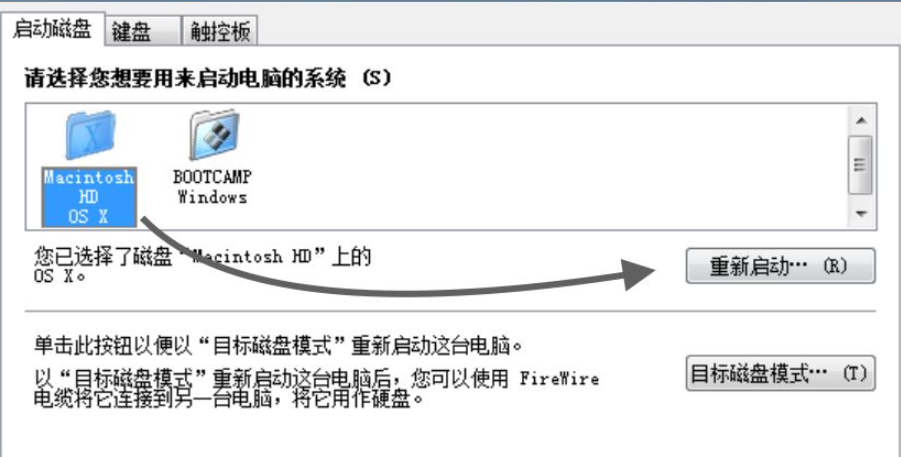
8、接着再点击“确定”按钮,即可实现系统的切换。
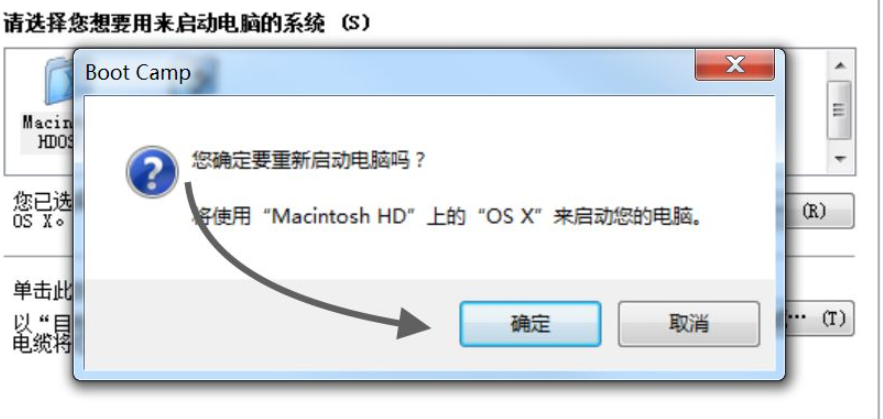
以上就是苹果双系统怎么切换的详细步骤啦,希望能帮助到大家。
 有用
26
有用
26


 小白系统
小白系统


 1000
1000 1000
1000 1000
1000 1000
1000 1000
1000 1000
1000 1000
1000 1000
1000 1000
1000 1000
1000猜您喜欢
- 小白系统官网靠谱吗2022/01/21
- 小哨兵一键恢复,小编教你小哨兵一键恢..2018/03/13
- 小白系统和系统之家对比2022/12/12
- 无线鼠标怎么连接电脑详细图文教程..2020/11/27
- 小编教你们开机启动设置2016/11/13
- 10个很酷的cmd命令的详细介绍..2021/08/15
相关推荐
- 笔记本怎样重装系统教程2023/01/11
- 电脑开不了机情况下怎么重装系统..2022/08/05
- 在线系统重装软件哪个好用..2022/12/19
- 详细演示华硕电脑k555l重装win10教程..2021/03/23
- WIN7u盘安装盘制作图文教程2016/11/01
- 有U盘驱动却不显示盘符怎么办..2016/10/31

















